如何为同事添加「管理员」账号
通过灵析你可以设置各部门的管理员,并为各部门开设单独账户,实现有序协调各部门的统筹和分工。
添加「管理员」账号步骤:
依照以下几步,即可快速添加「管理员」账号:
创建部门 -> 添加部门管理员 -> 编辑管理员信息和权限 -> 添加完成,把账号发给相应同事
1. 创建部门
-「全局部门」:适用于作为管理层的部门,可对机构灵析内的全部信息进行查看和编辑;
-「普通部门」:适用于不同职能的部门,只能查看和编辑本部门的联系人、表单、筹款等信息。
(1)点击页面右上角的「设置中心」-「管理员设置」,进入机构账户管理界面
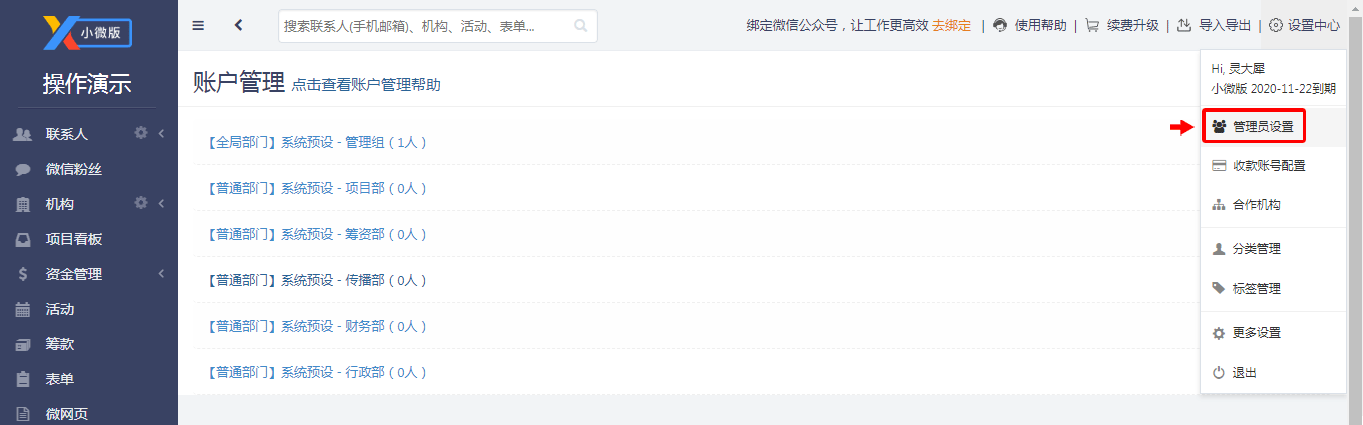
(2)点击「+新增部门」,编辑部门名称和选择部门类型。建议大家选择部门类型为「全局部门」,方便部门间协作。
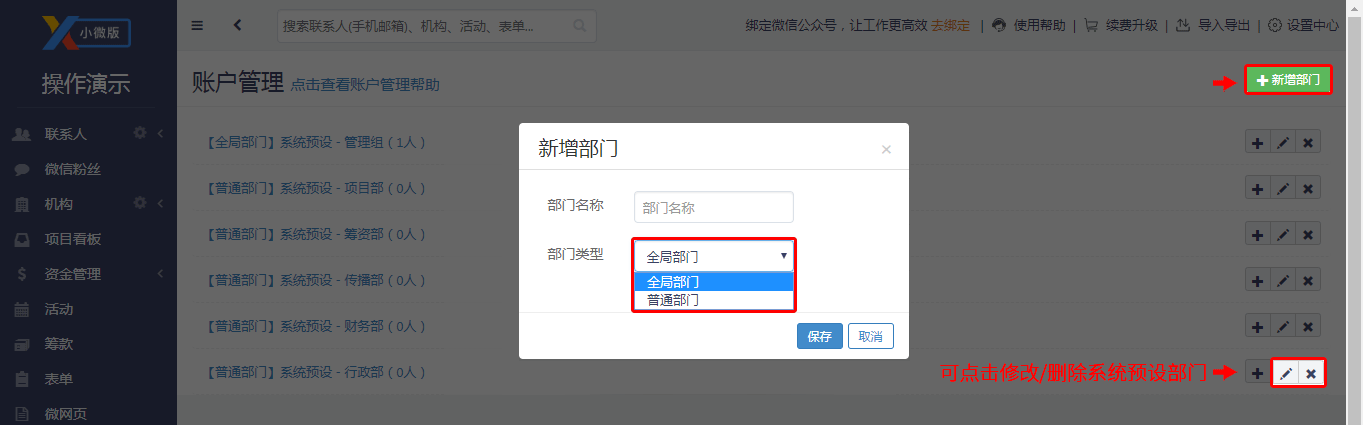
2. 添加部门管理员
点击部门右侧的「+」即「添加用户」按钮,即可在该部门里添加一名管理员。
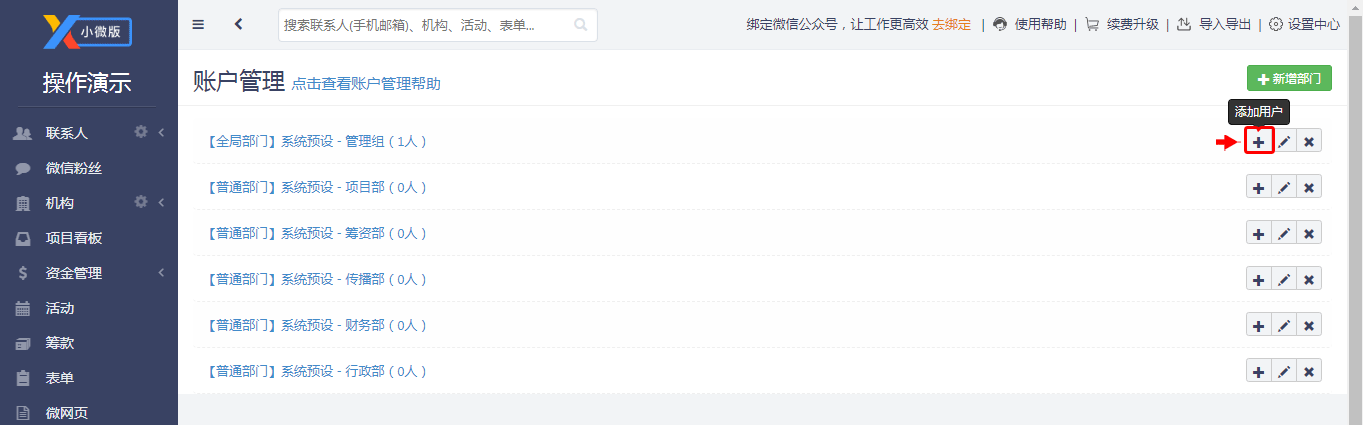
3. 编辑管理员信息和权限
编辑管理员信息和设置相应权限后,点击「确定」,该部门管理员便添加成功啦。
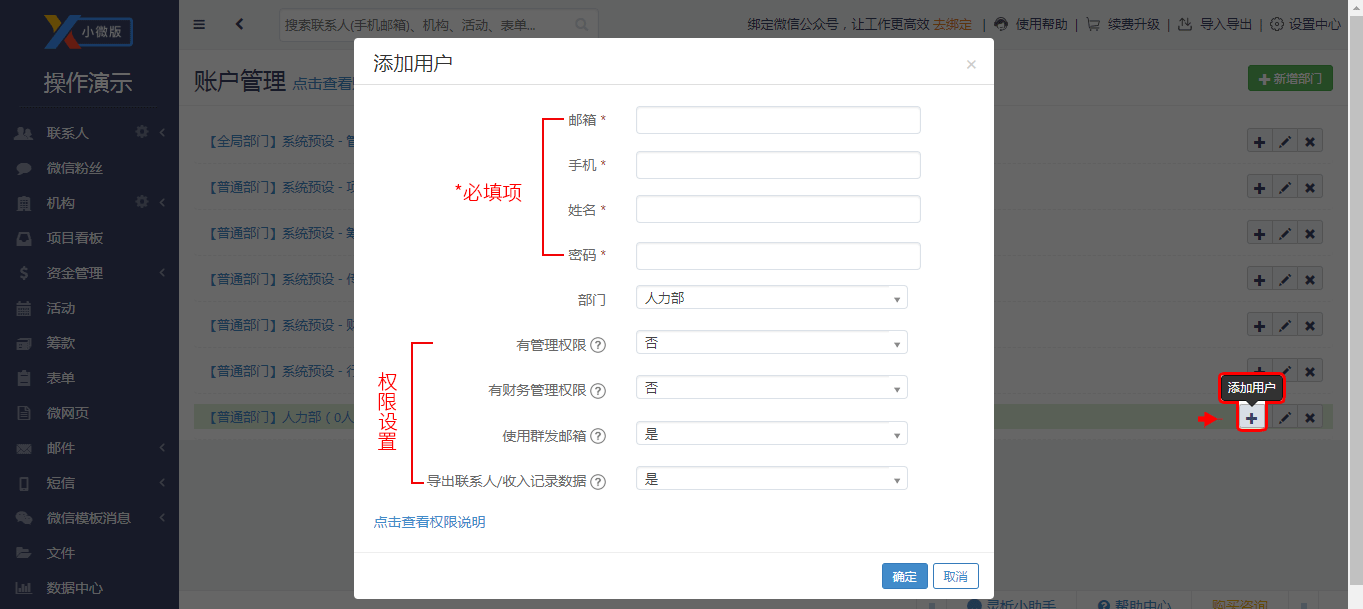
当管理员忘记账户信息或是需要更新账号信息时,你也可以在此进行修改。
4. 添加完成,把账号发给相应同事
添加完成后,便可将账号密码发送同事了,记得提醒同事妥善保管账号及密码哦!





 京公网安备11011402010088号
京公网安备11011402010088号